Assalamu'alaikum sahabatku, Cara Mudah Replace Data Pada Tabel Tertentu di Microsoft Excel 2016 adalah judul artikel pada kali ini. Pada artikel sebelumnya sudah dibahas Cara Mudah Replace Semua Data Sheet PadaMicrosoft Excel 2016. Pada saat kamu bekerja dengan Microsoft Excel, satu sheet dapat terdiri dari banyak tabel. Jika kamu ingin me-replace sebuah data pada tebel tertentu dari sebuah sheet tanpa mempengaruhi data tabel lainnya.
Untuk lebih jelas, ikuti langkah-langkah berikut:
1. Blok tabel yang datanya akan di replace. Untuk lebih jelas lihat gambar di bawah ini.
2. Dari tab HOME, pilih menu Find & Select dari group Editing.
3. Pilih menu Replace. Selanjutnya akan ditampilkan kotak dialog Find and Replace seperti tampak pada gambar dibawah ini.
4. Pada Find what, isikan dengan RG1. Sedangkan pada Replace with, isikan dengan RG3. Kemudian klik pada tombol Replace All. Maka semua data pada tabel yang dimaksud secara otomatis akan ter-replace.
5. Pada gambar di atas, tampak hanya data pada tabel bagian atas yang di-replace, sedangakan data pada tabel bagian bawah masih tetap semula.
Demikian artikel Cara Mudah Replace Data Pada Tabel Tertentu
di Microsoft Excel 2016 ini, semoga bermanfaat. Wassalamu'alaikum.

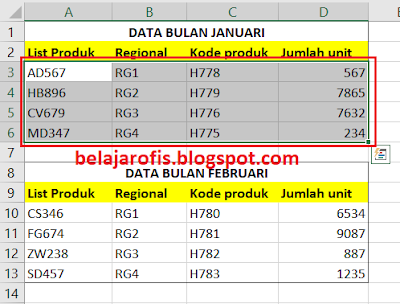




0 Komentar untuk "Cara Mudah Replace Data Pada Tabel Tertentu Di Microsoft Excel 2016"
Terima kasih telah berkomentar